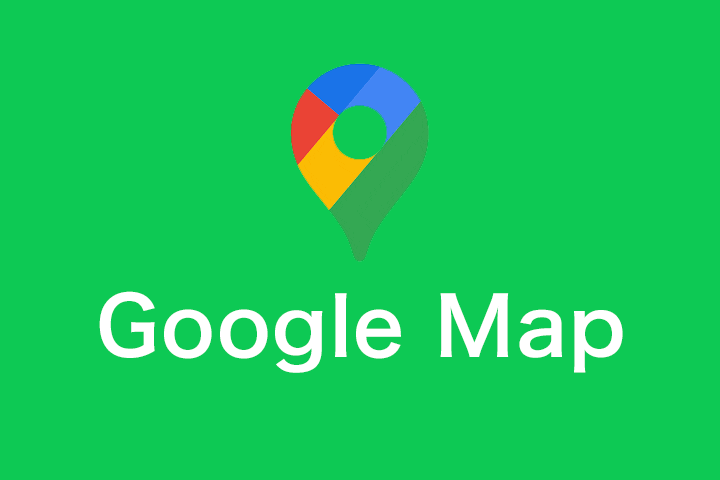
Google Mapを直接サイト内に埋め込み表示する方法です。ただ単に埋め込むというのではなくGoogle Apiを使用してマーカーを変えたりカスタマイズしたGoogleMapの埋め込みの方法です。※直接埋め込みの話も追記済み。
数年前のGoogle Map Api3 Versionを使用していて特に問題はなかったのですが、最近は古くからあるドメインでもAPI KEYが要求されるようになりましたね。昨日まで普通に表示されていたGoogleMapが、ある日から急にAPI KEYエラーが表示されるようになったりましています。
API KEYは、Googleのアカウントがあれば、Google Developer Console →Google cloud Console「認証の作成」で無料で発行でき、使用が可能です。
・Google Cloud Console (2018年秋頃より統合?API KEYの取得や管理)
今回は、即席のコードメモなのでAPIKEYの取得と設定については割愛します。一言だけ。認証制限のかけ方ではまる人が多いと思いますが、困ったら、記載は「http(s)://ドメイン/*」又は、「http(s)://*.ドメイン/*」でOKです((s)=SSLの場合)。「*」はワイルドカードで、何でもOKという意味です。あと、使用するドメインの所有確認も忘れずしておいてください。
さて、本題の埋め込み方法ですが、最新の埋め込みのコードを下記Google Mapのチュートリアル(英語)から調べました。
・Maps JavaScript API 解説
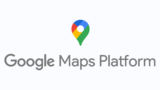
1. Google Mapを表示させる方法(ノーマルバージョン)
<div id="map"></div> <script> var map; function initMap() { map= new google.maps.Map(document.getElementById('map'), { center: {lat: -34.397, lng: 150.644}, zoom: 8 }); } </script> <script src="https://maps.googleapis.com/maps/api/js?key=YOUR_API_KEY&callback=initMap" async defer></script> </body>
上記コード+
・cssでGoogleMapが表示されるエリア、「#map」に {height:300px;}などで幅を指定。
・Yout_API_KEY に取得した当該サイト用のAPI KEYを入力。
・表示させる地図は、”center:”の値のlat/lngで任意の場所を指定。拡大は”zoom:”の値
で指定した地図が<div id=”map”></div>のエリアに表示されます。
Google Map内にマーカーを表示させたい場合
<!--The div element for the map --> <div id="map"></div> <script> // Initialize and add the map function initMap() { // The location of Uluru var uluru= {lat: -25.344, lng: 131.036}; // The map, centered at Uluru var map= new google.maps.Map( document.getElementById('map'), {zoom: 4, center: uluru}); // The marker, positioned at Uluru var marker= new google.maps.Marker({position: uluru, map: map}); } </script> <!--Load the API from the specified URL * The async attribute allows the browser to render the page while the API loads * The key parameter will contain your own API key (which is not needed for this tutorial) * The callback parameter executes the initMap() function --> <script async defer src="https://maps.googleapis.com/maps/api/js?key=YOUR_API_KEY&callback=initMap"> </script>
上記コード+
・cssでGoogleMapが表示されるエリア、「#map」に {height:300px;}など幅を指定。
・Yout_API_KEY に取得した当該サイト用のAPI KEYを入力。
・表示させる地図は、”uluru”の値のlat/lngで任意の場所を指定。拡大は”zoom”の値
で指定した地図の中央にマーカも表示されます。
コードの中を見てみると、地図の中央をマーカの表示位置としても受け取るために、地図の中心を変数uluruに格納していますね。そこで、マーカー表示位置で受け取るポジションをuluru2など任意に作成すれば、マーカの位置を地図の中心ではない場所にすることも可能です。※この辺はプログラムの知識が少しある方ならわかると思います。
3. 複数のマーク位置をクラスタリング表示する
Google内に複数のマーキングを行い、それらをクラスタリング(集積)表示させる使い方もできます。地図の拡大に応じて、エリアごとに集合したマーキング数が表示されます。一般的にはあまる使い道がない気がしますが、チェーン店が複数ある場合の表示とかでしょうか!?
説明は割愛しますが、基本的にはコードを張るのと集合表示用の画像をダウンロードして設置するだけいけるようです(試してませんが)。
気になる方は、下記チュートリアルを熟読してみてください。
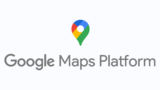
Google Mapをコピペで簡単に埋め込みたい
以上は、GoogleMapを自由にカスタマイズして埋め込む方法でしたが、Googleのデフォルトの表示でGoogleMapを自サイト内に埋め込む方法です。基本コピペするだけの簡単な方法になります。

1 GoogleMapで表示したい場所を選択
2 共有を選択
3 「地図を埋め込む」タブをクリック
4 「HTMLをコピー」をクリック
5 表示したいHTMLのソース画面にコピぺのペースト
※iframeというhtmlタグが挿入されます。5でブログなどのソースをペーストする際には、ブログの編集モードを「表示・ビジュアル」から「テキスト・htmlモード」に切り替えてください。
これだけですので、簡単です。2021年時点埋め込みタグはlazyloadにもデフォルトで対応するコードに切り替わっています。
APIを使ったカスタマイズ埋め込みは、表示回数の制限があります。地図表示ページでPVを多く稼ぐようなサイトは、APIを使用せず普通にiframeで埋め込むだけの方が無難といえるかもしれません。

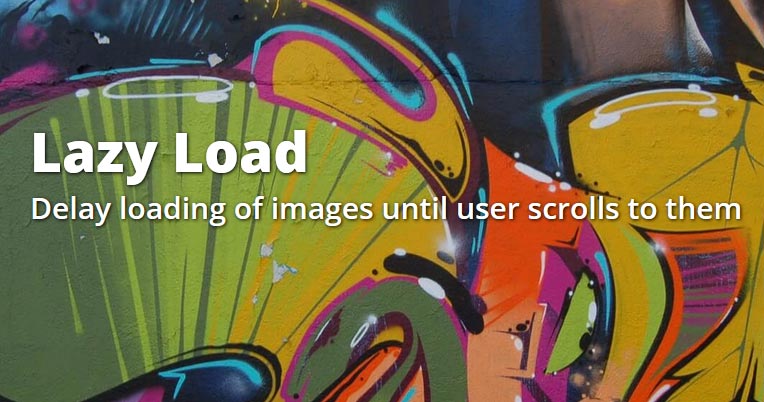
コメント